-
怎么清理c盘垃圾文件
- 2020-06-17 10:30:00 来源:windows10系统之家 作者:爱win10
如何清理C盘垃圾文件呢?相信很多朋友第一反应是打开电脑系统c盘,然后单击以输入和删除其中的文件。这样的操作可能会清理重要文件并导致我们的计算机无法启动。那么是否有任何方法可以清理系统c并保护文件?当然有,让我们一起看看。
1.首先,我们在桌面上看到此电脑,双击将其打开。
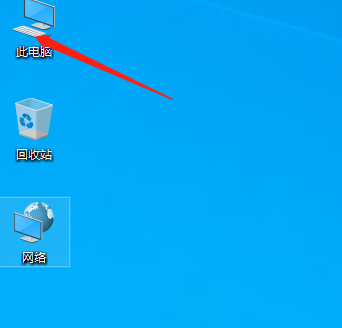
2.进入此计算机后,查看系统c盘符,右键单击并选择属性。
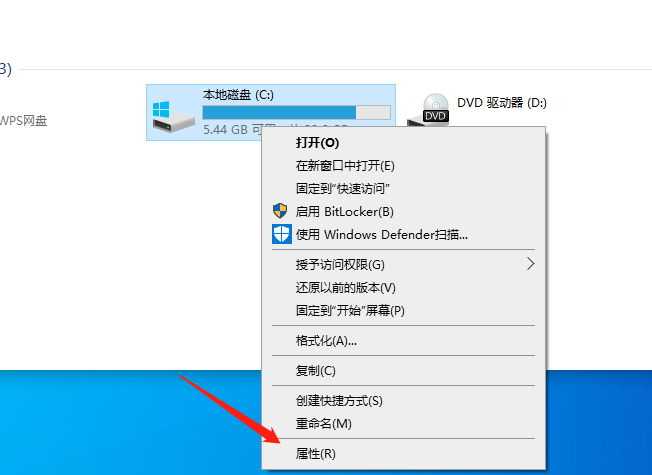
3.打开c盘后,我们单击打开【磁盘清理】图标。
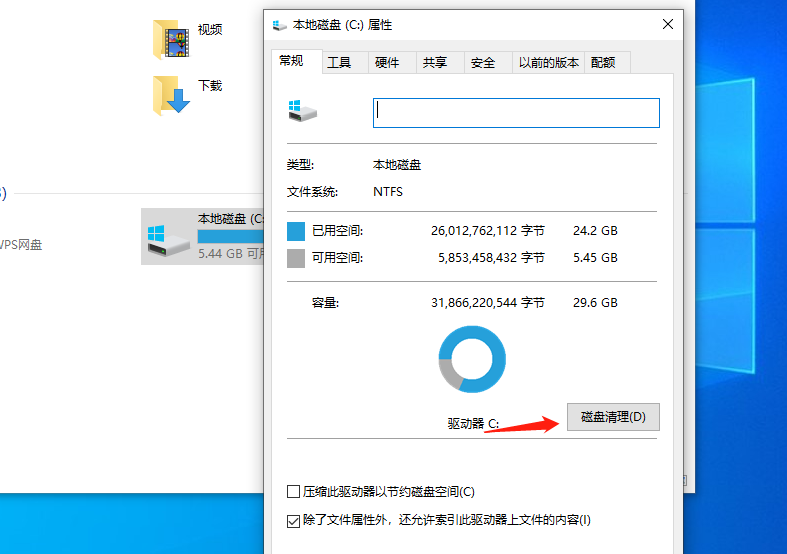
4.在弹出的框中,选择我们需要清理的文件进行勾选。勾选完成后点击确定
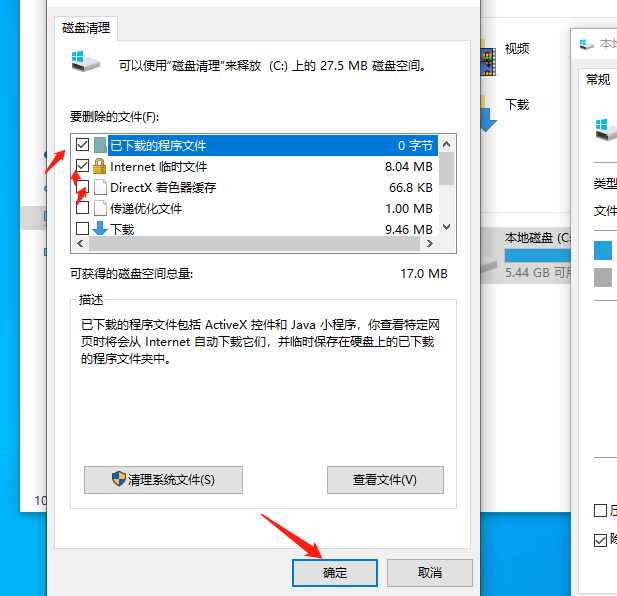
5.删除完成后,我们计算机的会变得比较流畅也很干净。
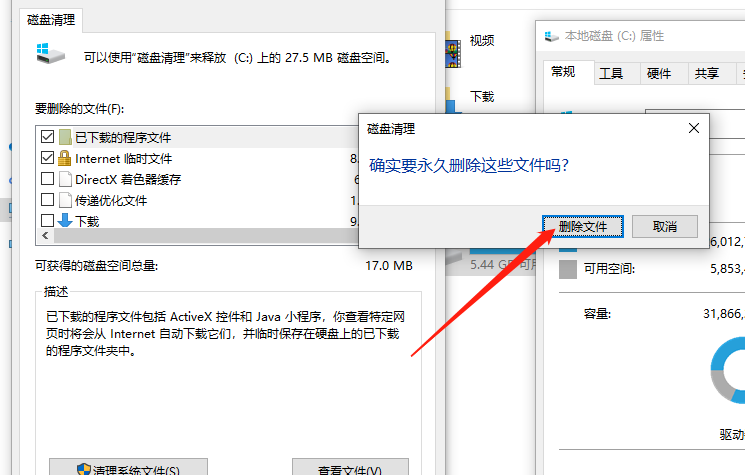
以上就是怎么清理c盘垃圾文件比较直接的方法。
上一篇:教你怎么看电脑内存
下一篇:键盘上的delete键在哪
猜您喜欢
- office2016激活工具,小编告诉你激活工..2018-05-08
- win7破解激活工具教程2022-10-27
- win8桌面显示开始菜单方法2017-04-23
- 如何截取视频片段,小编告诉你怎么截取..2018-07-14
- 不是有效的win32应用程序完美解决方案..2016-08-15
- win10系统还原_win10系统还原方法..2016-10-21
相关推荐
- 一眼就能看懂如何解决电脑回收站被误.. 2020-09-01
- Windows 7 32位系统支持多大内存.. 2020-06-27
- 萝卜家园win10 9926下载 2017-02-12
- RTX2060显卡算高端显卡吗 2020-10-17
- 获取密钥之后怎样激活windows7.. 2022-07-28
- windows8怎么调硬件加速功能 2016-09-12





 系统之家一键重装
系统之家一键重装
 小白重装win10
小白重装win10
 系统之家ghost xp sp3装机版v201608
系统之家ghost xp sp3装机版v201608 雨林木风Ghost win8 32位专业版下载v201706
雨林木风Ghost win8 32位专业版下载v201706 小白系统ghost win10 x86专业版201608
小白系统ghost win10 x86专业版201608 千千静听 v7.0.2 去广告纯净版 (百度旗下音乐产品)
千千静听 v7.0.2 去广告纯净版 (百度旗下音乐产品) 系统之家win10专业版32位下载 v1912
系统之家win10专业版32位下载 v1912 深度技术ghost Xp Sp3 专业装机版1807
深度技术ghost Xp Sp3 专业装机版1807 江民杀毒软件
江民杀毒软件 系统之家Ghos
系统之家Ghos 深度技术ghos
深度技术ghos 小白系统Ghos
小白系统Ghos Windows装Lin
Windows装Lin UHARC GUI 4.
UHARC GUI 4. 乌贼娘定时关
乌贼娘定时关 雨林木风Ghos
雨林木风Ghos 最新小白U盘
最新小白U盘 PotPla<x>yer
PotPla<x>yer 萝卜家园 Win
萝卜家园 Win 萝卜家园win1
萝卜家园win1 粤公网安备 44130202001061号
粤公网安备 44130202001061号